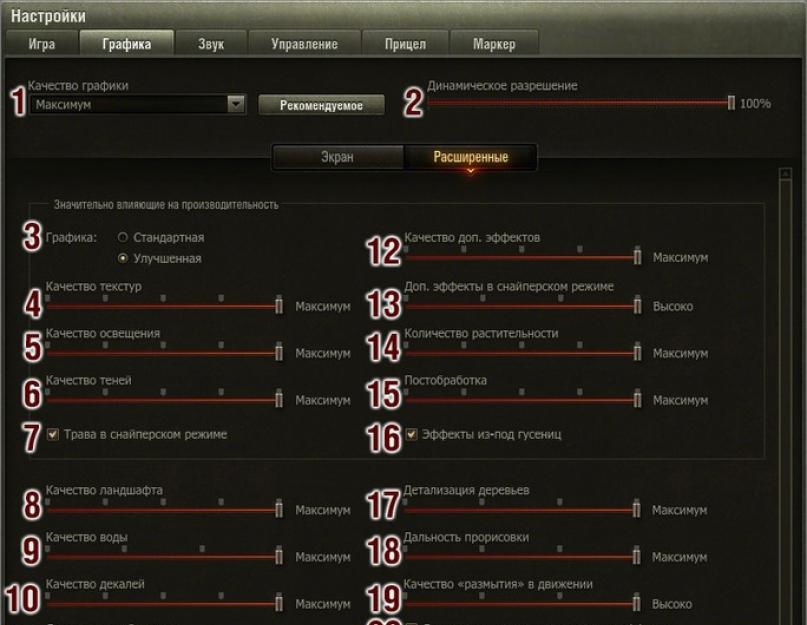Cum să controlezi un tanc în World of Tanks? În mâini neexperimentate, orice tanc de pe câmpul de luptă devine o țintă ușoară. Pentru ca vehiculul tău să-și arate maximul în luptă, trebuie să-i studiezi toate caracteristicile și parametrii. Orice rezervor are propriile sale dezavantaje și avantaje - avantajele trebuie folosite, iar dezavantajele trebuie minimizate.
Materialul continuă seria de note pentru începători despre cum să joace World of Tanks. Acest material completează notele Cum să devii un petrolier cu experiență? și Tancuri pentru începători.
Parametrii de bază ai tancului World of Tanks
Viteză. Pentru orice vehicul, acest parametru este foarte important (pentru tunurile autopropulsate, deși într-o măsură mai mică). Tancurile ușoare se bazează foarte mult pe acest parametru - de fapt, sunt atât de puternice pe cât sunt de rapide. Datorită vitezei lor, tancurile ușoare se repezi pe hartă, evidențiază echipamentele inamice, rotesc tancuri grele singure sau tancuri antitanc lente, schimbă flancurile și apar în locurile necesare aliaților. Alte mașini depind mai puțin de viteză, dar, cu toate acestea, este și importantă. La urma urmei, datorită vitezei, poți să ocoli un obstacol mai repede, să schimbi flancul, să mergi în lateral sau în spatele unui tanc inamic, să te apleci din spatele capacului pentru a trage și să conduci rapid înapoi. Adesea, situația te obligă să te întorci rapid la bază pentru a sparge o captură sau pentru a ajuta un aliat.
Armură. Caracteristică tancuri grele, unele tancuri PT și medii. Armura poate fi integrală, puternică doar în fruntea carenei tancului sau poate proteja și părțile laterale ale carenei pe lângă frunte. Ce dă rezervorului? Cu o armură frontală puternică, nu îți este frică de atacurile inamice din fruntea vehiculului, cu condiția să fi ascuns părțile vulnerabile ale tancului și, prin mișcare, să îngreunezi inamicul să țintească. Dacă armură frontală nu este atât de puternic, sau inamicul este deja aproape, apoi folosește armura laterală și „tancul” cu lateral. În acest caz, partea din față a rezervorului este ascunsă în spatele unui obstacol, iar părțile laterale sunt afișate la un unghi foarte mic pentru ca proiectilul să intre. Când lovește lateral, obuzul ricoșează sau nu pătrunde în armură. Cu un unghi mare de intrare a proiectilului, grosimea armurii crește considerabil. În unele tancuri punct forte Armura este doar fruntea turnului. În acest caz, carena este ascunsă în spatele unui obstacol și schimbă focul doar cu turela proeminentă. Cu cât mai multă armură, cu atât mașina este mai lentă.
Cei mai importanți parametri ai unui tanc sunt blindajul, cadența de foc, dimensiunea vehiculului, timpul de țintire și precizia pistolului. Ele vă vor ajuta să alegeți rezervorul potrivit pentru upgrade-urile ulterioare.
Rata de foc a armei. Acest parametru afectează cantitatea de daune pe care o faci tancului inamic. Este eficient atunci când sunt puțini inamici și au o perioadă lungă de răcire. După ce un inamic trage, tancul său se transformă în „hardware vulnerabil” de ceva timp, iar dacă nu stă la adăpost, atunci chiar și o țintă inofensivă. Poți trage mai multe focuri în ea cu impunitate. În plus, cadența de foc va fi utilă dacă există un duel între mai multe tancuri de ambele părți într-o zonă deschisă. Puteți trage mult și în ținte diferite, provocând daune inamicului, în timp ce acesta poate nici măcar să nu vă acorde atenție.
Cantitatea de daune per lovitură. Acest parametru este legat de rata de foc. De regulă, cu cât daunele sunt mai mici, cu atât tancul se declanșează mai des. Excepție fac rezervoarele cu tobe. Există o situație în care este mai bine să faci daune uriașe o dată, deoarece inamicul nu va sta și nu va aștepta următoarea lovitură. Așa că puteți pedepsi perfect greșeala lui sub forma unor pagube uriașe.
Dimensiunea rezervorului. Un tanc cu o carenă sau o înălțime mai mare are o vizibilitate mai mare, ceea ce înseamnă că parametrii de camuflaj și rețea de camuflaj sunt mai puțin eficienți. Camuflaj, camuflaj, plasă de camuflaj, bonusuri de camuflaj PT, LT și ST - toate acestea măresc stealth-ul tancului ca procent din cel actual (stealth sau stealth este o valoare tabelară, fiecare vehicul are propria sa). Cum dimensiune mai mare rezervor, cu atât este mai greu și, prin urmare, mai lent.
Parametrii principali ai unui tanc World of Tanks sunt armura, cadența de foc, dimensiunea vehiculului, timpul de țintire și precizia armei.
Timpul de țintire și precizia armei. Important pentru artilerie sau când trageți în mișcare sau fără țintire. Dacă ținta dispare în spatele acoperirii într-o secundă, atunci poți reuși să o lovești. Sau încercați să intrați în punctul slab al rezervorului de la distanță lungă pentru a provoca daune. Cu o precizie bună a pistolului, puteți face acest lucru cu aproape fiecare lovitură.
Aceștia sunt principalii parametri ai rezervorului.
Alți parametri ai vehiculelor World of Tanks
Desigur, există și alți parametri în joc, cum ar fi unghiurile de țintire orizontale și verticale, stabilizarea tunului, viteza de traversare a carcasei și a turelei, capacitatea de traversare a terenurilor pe soluri moi și medii, vizibilitatea, părțile false etc. Este posibil să nu aveți nevoie sau folosiți-le rar. Cu toate acestea, în unele cazuri sunt și ele importante - există situații în care salvează bătălia. De exemplu, recenzie bunaîți permite să vezi inamicul fără să te dezvălui. Unghi mare de vizare verticală - trageți de sus în jos fără a expune corpul. Unghiuri de țintire orizontale - vizați inamicul fără a crește răspândirea pistolului.
Fiecare mașină are propriul set de parametri importanți și nu atât de importanți. Trebuie să știi despre ele și să le folosești în luptă. Trebuie să vă imaginați imediat ce se poate face în această bătălie, sau pe acest flanc, și ce nu se poate face. Dacă joci tancul în ceea ce privește punctele forte și punctele sale slabe, îl vei putea folosi la maximum, sporindu-i utilitatea în luptă. Acest lucru vă permite să câștigați în situații extrem de pierzătoare, când parcă nu există șanse de câștig.
Jucătorii cu experiență trebuie să-i cunoască pe cei slabi și punctele forte nu numai tancul tău, ci și echipamentul inamic.
Nu face greșelile altora
În concluzie, câteva sfaturi despre ce greșeli nu ar trebui să faceți:
- Nu acordați atenție situației din luptă, nu vă uitați la minimahartă în timpul luptei. Acest lucru duce la fuziunea rapidă a mașinii.
- Ieși din adăpost cu tot corpul pentru a trage în inamic. Este suficient să vezi în vedere tancul inamic sau punctul său slab pentru a pătrunde.
- Nu-mi amintesc cum și unde să pătrundem într-un anumit rezervor. Fiecare rezervor are al lui vulnerabilitățiîn armură - acestea sunt cele pe care trebuie să le vizați pentru a provoca daune maxime.
- A uita sau a nu fi atent la artilerie. Acest lucru duce la uciderea tancului cu prima lovitură.
- Este greșit să acordați prioritate atunci când trageți în inamic. Aproape întotdeauna trebuie să ai grijă de mașina ta și să nu te târăști din spatele acoperișului pentru a trage un singur foc, doar pentru a primi două sau mai multe ca răspuns.
- Când vă duelați cu un tanc inamic, nu vă ascundeți între lovituri, nu vă mișcați corpul, împiedicându-l să ținte, ci stați nemișcat.
- Conduceți din adăpost la bord, și nu într-un diamant sau pe frunte. Acest lucru a dus la pătrunderi și avarii la șenile.
Sperăm că aceste sfaturi vă vor ajuta să stăpâniți minunatul arcade de tancuri online World of Tanks. Și amintește-ți cele mai bune rezervoare pentru luptă sau pentru formă – cele pe care le ai. Trebuie doar să le folosești corect.
În versiunea 9.0, în joc au fost introduse noi efecte grafice, concepute pentru a face lupte cu tancuri chiar mai frumos si mai spectaculos.
Cu toate acestea, este important să înțelegeți că aceste inovații vor afecta și performanța jocului. Din acest motiv, prima dată când lansați jocul după instalarea actualizării 9.0, setările grafice vor fi determinate automat pe fiecare cont.
În cele mai multe cazuri, acest lucru este suficient pentru un joc confortabil, dar
- Alegând dintre cele două opțiuni de calitate grafică propuse, predeterminați alegerea în categoriile rămase din această filă.
- Calitatea texturilor nu depinde de performanța cardului, dar este solicitantă pentru memoria video.
- Performanța jocului cu această setare depinde de puterea plăcii video.
- Calitatea umbrei depinde în mare măsură de performanța generală a sistemului, afectând atât placa video, cât și procesorul.
- Este recomandat să dezactivați această opțiune dacă performanța scade în modul lunetist.
- Aici puteți regla afișarea fumului, prafului, scânteilor, flăcărilor, exploziilor etc. Toate aceste obiecte depind nu atât de placa video, cât de procesorul central.
- Diverse efecte grafice suplimentare: refracția aerului, efectul de înflorire etc. Depinde puternic de performanța plăcii video și moderat de cantitatea de memorie video.
Mulți utilizatori îl vor găsi util în paragraful 20 „Modificarea dinamică a calității efectelor” - simplificarea automată a efectelor atunci când performanța sistemului scade.
Activarea opțiunii va permite jocului să se adapteze la viteza computerului dvs.
Dacă întâmpinați o performanță redusă după instalarea actualizării, vă recomandăm să vă acordați câteva minute pentru a regla manual clientul.
Actualizat: din 15.04.2014 - articolul a fost actualizat, versiunea jocului 0.9.0
1. Selectați calitatea grafică dintre cele oferite în meniul derulant sau folosiți butonul „Recomandat” - sistemul va selecta automat cea mai potrivită calitate grafică pentru joc, în funcție de parametrii computerului dvs. Setările de calitate grafică afectează setările din fila Avansat. Selectați o valoare în câmpul Calitate grafică dacă nu doriți să configurați fiecare opțiune din fila Avansat.
2. Rezoluție de randare 3D. Scăderea valorii parametrului poate îmbunătăți performanța jocului pe computere cu plăci grafice slabe.
3. Selectarea dimensiunii ferestrei jocului. Dacă „Modul ecran complet” este activat, numele câmpului se schimbă în „Rezoluție ecran”. Dacă rezoluția setată în modul ecran complet nu se potrivește cu rezoluția curentă a monitorului, imaginea poate fi distorsionată. Creșterea parametrului crește sarcina pe placa video și poate reduce performanța jocului. Puteți reduce sarcina de pe placa video ajustând rezoluția de randare 3D.
4. Activarea modului ecran complet extinde jocul pe întregul monitor al computerului dumneavoastră.
5. Limitați rata de cadre la 60 de cadre pe secundă. Folosit atunci când imaginea din partea de jos a ecranului tremură sau întârzie față de partea de sus.
6. Când această setare este activată, marginile și marginile obiectelor devin mai netede.
7. Unghiul de vedere. Unghiul de vizualizare normal pentru oameni este de aproximativ 95°. Cu cât unghiul este mai mic, cu atât obiectele devin mai apropiate, dar vederea periferică este redusă. Nu afectează performanța jocului.
8. Un mecanism de adaptare a paletei de culori pentru persoanele cu probleme de vedere a culorilor.
9. Monitorizați rata de reîmprospătare. Puteți vedea rata de reîmprospătare a monitorului dvs. în setările monitorului sau driverul acestuia. Vă rugăm să rețineți că valorile afișate depind de rezoluția curentă a monitorului. Instalați drivere de monitor pentru a afișa valorile acceptate.
10. O nepotrivire între raportul de aspect setat și raportul de aspect actual al monitorului poate duce la întinderea sau comprimarea orizontală a imaginii. Setarea vă permite să egalizați proporțiile pe monitoare cu pixeli nepătrați.
11. Aici puteți selecta un monitor pentru joc dacă aveți mai multe conectate la computer.
12. Schimbați luminozitatea imaginii. Funcționează numai în modul ecran complet. Modul fereastră utilizează setările curente ale sistemului de operare.
13. Filtrul de culoare vă permite să selectați designul vizual al jocului dintre opțiunile propuse.
14. Mutarea cursorului modifică vizibilitatea filtrului de culoare selectat în interfață. Imaginea de mai sus arată modificările.
Dacă aveți nevoie de setări grafice mai avansate, accesați fila „Avansat”. Vă rugăm să rețineți: majoritatea setărilor de mai jos sunt disponibile numai pentru redarea grafică îmbunătățită.
Unele setări și valorile lor nu sunt disponibile pentru grafica standard.
Atenţie: Setările care afectează semnificativ performanța/performanța jocului sunt plasate într-un bloc separat „Afectează semnificativ performanța”. În imagine, acestea sunt indicate prin numerele 3–7 și 12–16.
Scăderea sau dezactivarea acestor setări poate îmbunătăți semnificativ performanța jocului.

Este important să acordați atenție unor puncte aici:
Atenţie: Punctele 8–19, 21 afectează ușor performanța jocului, ceea ce înseamnă că atunci când setați valori, ar trebui să vă ghidați după propriile dorințe pentru calitatea fiecărui element (apă, copaci, peisaj etc.).
World of Tanks introduce noi efecte grafice concepute pentru a face luptele cu tancuri și mai spectaculoase. Cu toate acestea, este important să înțelegem că aceste inovații vor avea un impact și asupra productivității. Din acest motiv, la pornirea jocului pentru prima dată după instalarea actualizării 9.0, jucătorului i se va cere să părăsească setările grafice curente sau să ruleze detectarea automată.
Dacă întâmpinați o performanță redusă după instalarea actualizării, vă recomandăm să vă acordați câteva minute pentru a regla manual clientul.
- Selectați calitatea grafică dintre cele oferite în meniul derulant sau folosiți butonul „Recomandat” - sistemul va selecta automat cea mai potrivită calitate grafică pentru joc, în funcție de parametrii computerului dvs. Setările de calitate grafică afectează setările din fila Avansat. Selectați o valoare în câmpul Calitate grafică dacă nu doriți să configurați fiecare opțiune din fila Avansat.
- Rezoluție de randare 3D. Scăderea valorii parametrului poate îmbunătăți performanța jocului pe computere cu plăci grafice slabe.
- Selectarea dimensiunii ferestrei jocului. Dacă „Modul ecran complet” este activat, numele câmpului se schimbă în „Rezoluție ecran”. Dacă rezoluția setată în modul ecran complet nu se potrivește cu rezoluția curentă a monitorului, imaginea poate fi distorsionată. Creșterea parametrului crește sarcina pe placa video și poate reduce performanța jocului. Puteți reduce sarcina de pe placa video ajustând rezoluția de randare 3D.
- Activarea modului ecran complet extinde jocul pe întregul monitor al computerului.
- Limitați rata de cadre la 60 de cadre pe secundă. Folosit atunci când imaginea din partea de jos a ecranului tremură sau întârzie față de partea de sus.
- Când această setare este activată, marginile și marginile obiectelor devin mai netede.
- Unghiul de vedere. Unghiul de vizualizare normal pentru oameni este de aproximativ 95°. Cu cât unghiul este mai mic, cu atât obiectele devin mai apropiate, dar vederea periferică este redusă. Nu afectează performanța jocului.
- Un mecanism de adaptare a paletei de culori pentru persoanele cu probleme de vedere a culorilor.
- Monitorizați rata de reîmprospătare. Puteți vedea rata de reîmprospătare a monitorului dvs. în setările monitorului sau driverul acestuia. Vă rugăm să rețineți că valorile afișate depind de rezoluția curentă a monitorului. Instalați drivere de monitor pentru a afișa valorile acceptate.
- Dacă raportul de aspect setat nu se potrivește cu raportul de aspect actual al monitorului, imaginea se poate întinde sau micșora pe orizontală. Setarea vă permite să egalizați proporțiile pe monitoare cu pixeli nepătrați.
- Aici puteți selecta un monitor pentru joc dacă aveți mai multe conectate la computer.
- Schimbați luminozitatea imaginii. Funcționează numai în modul ecran complet. Modul fereastră utilizează setările curente ale sistemului de operare.
- Filtrul de culoare vă permite să alegeți designul vizual al jocului dintre opțiunile propuse.
- Mutarea cursorului modifică vizibilitatea filtrului de culoare selectat în interfață. Imaginea de mai sus arată modificările.
Dacă aveți nevoie de setări grafice mai avansate, accesați fila „Avansat”. Vă rugăm să rețineți: majoritatea setărilor de mai jos sunt disponibile numai pentru redarea grafică îmbunătățită.
Unele setări și valorile lor nu sunt disponibile pentru grafica standard.
Setările care afectează semnificativ performanța/performanța jocului sunt plasate într-un bloc separat „Afectează semnificativ performanța”. În imagine sunt indicate prin numerele 3-7 și 12-16.
Scăderea sau dezactivarea acestor setări poate îmbunătăți semnificativ performanța jocului.
Este important să acordați atenție unor puncte aici:
3. Alegând dintre cele două opțiuni de calitate grafică propuse, predeterminați alegerea în categoriile rămase din această filă.
4. Calitatea texturilor nu depinde de performanța cardului, dar este solicitantă pentru memoria video.
5. Performanța jocului cu această setare depinde de puterea plăcii video.
6. Calitatea umbrelor depinde foarte mult de performanța generală a sistemului, afectând atât placa video, cât și procesorul central.
12. Aici poți regla afișarea fumului, prafului, scânteilor, flăcărilor, exploziilor etc. Toate aceste obiecte depind nu atât de placa video, cât de procesorul central.
15. Diverse efecte grafice suplimentare: refracția aerului, efectul de înflorire etc. Depinde puternic de performanța plăcii video și moderat de cantitatea de memorie video.
Punctele 8-19, 21 afectează ușor performanța jocului, ceea ce înseamnă că atunci când setați valori, ar trebui să vă ghidați după propriile dorințe pentru calitatea fiecărui element (apă, copaci, peisaj etc.).
Mulți utilizatori îl vor găsi util în paragraful 20 „Modificarea dinamică a calității efectelor” - simplificarea automată a efectelor atunci când performanța sistemului scade. Activarea opțiunii va permite jocului să se adapteze la viteza computerului dvs.
O zi buna tuturor!
Începători, bucurați-vă! Astăzi puteți învăța cum să configurați corect jocul.
Acest lucru este important, deoarece setând corect jocul, puteți juca confortabil. Să ne uităm la setările de bază ale jocului.
Jucătorii experimentați știu de mult cum se face acest lucru.
Prin urmare, articolul este puțin probabil să le fie util. Dar pentru „recruții” care abia încep să joace tancuri, merită să petreceți timp citind.
Setările vor crește profitabilitatea jocului, iar jocul World of Tanks va deveni mult mai confortabil. Veți învăța cum să ajustați grafica, țintirea, marcajele, cum să creșteți FPS și alte puncte importante.
Setările jocului: de ce sunt necesare?
Setările grafice în orice joc, inclusiv World of Tanks, sunt necesare. Cu ei, șansa de a câștiga crește, și gameplay-ul devine mai plăcută.
Adesea, picăturile FPS interferează cu mișcarea, iar loviturile ratează adesea ținta. Rezultatul este că inamicul câștigă un avantaj asupra ta.
FPS este o afișare de cadre pe secundă. Valoarea depinde de puterea procesorului, cantitatea optimă de RAM și configurația PC-ului. Cele mai multe cea mai buna varianta– incepand de la 50 de cadre. Cei mai buni parametri pot fi obținuți având computere de înaltă performanță, RAM optimă și procesoare puternice.
Dar dacă nu aveți toate listate? Este posibil să configurați corect jocul? Fără îndoială.
Configurarea corectă
Acum veți învăța cum să compensați punctele slabe și să maximizați configurația. Setările Smart World of Tanks vă vor ajuta în acest sens. Jocul are multe setări care afectează nu numai calitatea imaginii, ci și modul de joc în ansamblu.
Cu toate acestea, rețineți că există și setări care nu afectează performanța. Sunt în fila „Joc”. Aici puteți personaliza selecții de bătălii, o mini-hartă, chat, într-un cuvânt, fiecare lucru mic. Pentru a face acest lucru, selectați și puneți o bifă în locul potrivit.
Dar restul setărilor jocului online sunt importante. Ele vă vor ajuta să schimbați calitatea graficii și să reglați extensia ecranului. În același timp, alegerea calității trebuie abordată cu prudență, fără a supraestima performanța PC-ului tău.
Studiem cum să setăm jocul World of Tanks pentru luptă
1. Setări generale. Situat în setări generale. Aici cred că totul este clar.
2. Spamul este dezactivat în Chat și cenzura mesajelor este activată. Aici puteți accepta cereri de prietenie, invitații la plutoane și mesaje.
3. În secțiunea „tipuri”. bătălii întâmplătoare„Asalt” și „contra-luptă” sunt dezactivate. În astfel de moduri, hărțile sunt aceleași ca în bătăliile aleatorii, dar condiția de victorie și locația bazelor se schimbă. Chiar și în „Contra bătălia” mai rămâne o singură bază, victoria revine celui care distruge toți inamicii sau captează primul baza. Și în „Storm” una dintre echipe este angajată în protejarea bazei, a doua – în consecință, apărarea acesteia. Personal, nu-mi plac aceste tipuri de bătălii, dar poți încerca pentru o schimbare.
4. Opțiunea „Interfață de luptă” - aici este dezactivat „efectul de optică” (strică considerabil imaginea) și afișarea unui vehicul de luptă care te distruge (personal mă face nervos).
5. Asigurați-vă că bifați casetele de lângă „stabilizare orizontală într-o lunetă de lunetist” și „activați camera dinamică”. Dacă nu faci asta, nu vei putea trage în mișcare.
6. În ceea ce privește opțiunile de mini-hărți, este mai bine să le dezactivați și să utilizați modulul mini-hartă, care are o caracteristică extinsă. Când utilizați modul, dezactivați parametrii. Dacă nu se face acest lucru, parametrii vor scădea din cauza duplicării.
7. De asemenea, punem o bifă pe „afișează semnele distinctive” - acest lucru vă permite să schimbați arme cu alți jucători.
Setări generale
Mai sus am scris că se poate instala setări automate Lumea tancurilor. Dar este mai bine să nu fii leneș și să o faci manual.
Există multe tipuri de setări.
Calitatea grafică poate fi ajustată accesând „Setări avansate”. Având în vedere naivitatea unui computer puternic, ridicăm totul la maximum (glisați glisoarele înainte). Dacă hardware-ul este slab, ne gândim la ce indicatori FPS sunt importanți să crească sau să scadă. Un PC destul de slab? Mutați glisoarele la minim. Ei bine, dacă toate celelalte nu reușesc, descărcați moduri sau un ansamblu.
Problemele cu sunetul sunt ușor de configurat. Reglează glisoarele de sunet la un volum confortabil. Microfonul și comunicarea vocală sunt reglate în același mod.
În fila „Control” puteți modifica setările curente de control și sensibilitatea vederii.
În „Scope Settings” puteți configura crosshair-ul standard al jocului. Există atât arcade cât și lunete de lunetist, se modifică tipul de informații, marcatorii și indicatorul de armă.
Markerii sunt configurați în fila corespunzătoare, unde sunt ajustate marcajele obișnuite și alternative ale tancurilor distruse (aliați și adversari).
Cum se configurează o placă video?
Acum să ne dăm seama cum să configurați placa video a jocului World of Tanks. Puteți lua în considerare acest lucru folosind exemplul NVIDIA. Pentru a configura driverele, faceți clic dreapta pe orice spațiu gol.
Veți vedea o listă cu următorii parametri: 3D - ajustați setările imaginii - setările în funcție de aplicația 3D - se aplică.
Selectați panoul de control al hărții - gestionați parametrii 3D.
Acum setați următorii parametri: CUDA / filtrarea texturii / filtrarea anizotropă / accelerarea multi-display / GPU mixt / impulsul de sincronizare verticală / tripla tamponare / umbrirea luminii de fundal / anti-aliasing / numărul maxim de cadre pre-preparate / corecția gama, managementul energiei mod / anti-aliasing / parametri. Dacă nu există opțiuni, configurați-le pe cele pe care le aveți.
Aceste setări vor face cardul să funcționeze corect.
Setări grafice
Aici puteți alege dintre 3 niveluri de „calitate grafică” - ridicat, mediu, scăzut. De asemenea, îl puteți configura manual.
Puteți alege dintre următoarele opțiuni:
1. Afișaj de ceață.
2. Afișaj apă.
3. Distanța de desen.
4. Obiect.
5. Efect de joc.
7. Desenați distanța.
Controla
Locația tuturor comenzilor disponibile în timpul luptei poate fi personalizată în „ Control la atingere" Atenție: unele sunt dezactivate în setările generale de management.
După ce faceți clic pe elementul selectat, va apărea o zonă verde. În limitele sale, elementul se mișcă și există un glisor cu care se modifică dimensiunile elementelor. Trebuie să configurați interfața astfel încât jocul să fie cât mai confortabil posibil.
În „control” puteți regla sensibilitatea joystick-ului, a camerei și a altor parametri de joc.
1. Pornit – vizualizarea va urmări constant țintele capturate.
2. Auto-aim – afectează comportamentul auto-aimului.
3. Prin buton – face posibilă dezactivarea/activarea țintii automate în timpul bătăliilor pentru modurile arcade și lunetist.
4. În arcade – urmărire automată a obiectivului în modul arcade.
5. Modul pentru stângaci – schimbă pozițiile butonului de tragere și ale joystick-ului de mișcare.
6. Oprit – vederea nu va urma automat ținta.
7. Vizualizare liberă – dezactivează/activează zonele care vă permit să rotiți camera departe de armă în timpul luptei.
8. Joystick dinamic – schimbă joystick-ul de mișcare.
Markere
Aici se fac setările pentru marcajele acelor jucători care sunt afișate deasupra vehiculelor lor de luptă în timpul luptei, pentru modurile alternative și standard.
Pentru orice tip echipament militar sunt incluși următorii parametri: tipul vehiculului, pictograma, modelul, numele jucătorului, puterea vehiculului, nivelul.
Configurarea corectă a jocului World of Tanks nu este deloc dificilă. Chiar dacă este prima dată, citește din nou ceea ce ai scris. Sunt sigur că totul se va rezolva!
Odată ce finalizați setările, veți fi uimit de câte posibilități noi vi se vor deschide. Lipsă de productivitate și totuși să faci totul? Va trebui să vă gândiți să cumpărați o nouă placă video.
În fereastra Setări, puteți modifica diferite caracteristici ale jocului după cum doriți.
Joc
Utilizare setările jocului pentru a activa afișarea datei și orei mesajelor, pentru a activa cenzura mesajelor în chat, pentru a activa capacitatea de a salva destinatarul pentru a trimite automat un mesaj în timpul luptei și, de asemenea, a reține poziția și dimensiunea ferestrelor din joc. Aici puteți configura și panouri de comandă pe ecranul Bătălie, transparența minimapei, post-efect după moarte, activați reticulul serverului și activați/dezactivați unele tipuri de bătălii. Panoul de configurare Gametrix apare numai după conectarea vibronkid-ului.
Pentru a modifica setările jocului:
- Clic Meniu → Setări → Joc.
- Schimbați opțiunile dorite și faceți clic Aplicați.
- Clic Bineși revin la joc.
Chat
Activați cenzura mesajelor - ascunde obscene și cuvinte obscene de la alți jucători, înlocuindu-le cu asteriscuri (*).
Ascunde spam -
Afișează data mesajului -
Afișează ora mesajului -
Acceptați invitațiile numai de la prieteni -
Amintiți-vă poziția și dimensiunile ferestrelor canalului -
Amintiți-vă poziția și dimensiunile altor ferestre -
Salvați destinatarul mesajului -
Panouri de comandă
Arată nivelul de tehnologie -
Tipuri de bătălii aleatorii
lupta standard -
Întâlnește luptă (după cercetarea vehiculelor de nivelul IV) -
Asalt (după cercetarea vehiculelor de nivel VI) -
Alte
Transparența hărții minime -
Activați post-efectul după moarte -
Activați camera dinamică -
Înregistrați lupte pentru redare -
Utilizați vizorul serverului -
Afișați marcajele vehiculelor pe panoul de scor -
Arată nivelul de tehnologie -
Grafică
Vă permite să schimbați calitatea graficii și texturilor, setată modul ecran complet, sincronizare verticală și anti-aliasing, rezoluția ecranului necesară și alte opțiuni.

Pentru a modifica setările grafice:
- Atingeți Meniu → Setări → Grafică.
- Selectați monitorul necesar din lista celor disponibile (dacă sunt conectate două sau mai multe monitoare).
- Setați rezoluția dorită.
- Selectați modul ecran complet.
- Reglați luminozitatea ecranului.
- Pentru performanță optimă, setați calitatea grafică la Scăzută sau Medie.
- Selectați alte opțiuni necesare.
Detectarea automată a graficelor vă ajută să selectați setările optime care se potrivesc cu configurația curentă a sistemului. Pentru a aplica setările automate, faceți clic pe Autodetect și apoi pe Aplicare → OK. Setările grafice vor fi actualizate automat la optim.
Pentru a regla luminozitatea imaginii:
- Selectați opțiunea „Ecran complet”. Modificarea setărilor de luminozitate a ecranului este disponibilă numai în modul ecran complet.
- Deplasați glisorul Gamma pentru a reduce sau a crește luminozitatea imaginii.
- Faceți clic pe Aplicare → OK. Aplicația va intra în modul ecran complet și va regla luminozitatea.
Modul Color Blind vă permite să înlocuiți culorile roșu și portocaliu pe ecranul Combat. Alte culori nu sunt înlocuite.
Sunet
Lasă-te să te schimbi nivel general volumul, volumul muzicii, mesajele vocale, echipamentul, efectele, interfața (butoane, sfaturi de instrumente etc.), mediu, playere vorbitoare și sensibilitate microfon. Tot în această filă puteți verifica și modifica setările de voce utilizate în joc.

Pentru a modifica setările de sunet:
- Atingeți Meniu → Setări → Sunet.
- Mutați glisorul la nivelul dorit al volumului vizavi de parametrul dorit.
- Modificați alte setări necesare.
Controla
În acest meniu, puteți aloca taste care sunt convenabile pentru dvs. pentru diferite funcții de joc, puteți modifica sensibilitatea mouse-ului sau puteți activa inversarea acestuia, precum și să reglați poziția camerei și setările minimapa.

Pentru a configura comenzi:
- Atingeți Meniu → Setări → Gestionare.
- Modificați setările necesare. Pentru a vizualiza lista completa opțiunile folosesc bara de defilare.
- Faceți clic pe Aplicare → OK și reveniți la joc.
Dacă este necesar, setările de control pot fi restaurate la setările inițiale. Pentru a aplica setările originale, faceți clic pe Implicit și apoi pe Aplicare → OK. Setările de control vor fi actualizate automat la setările lor originale.
Scop
Setările lunetei vă vor ajuta să alegeți cel mai potrivit indicator de reticulat, reîncărcare, stare și informații pentru dvs. atât în modurile arcade, cât și în modurile de tragere cu lunetist. De asemenea, puteți alege marcatorul central și marcatorul pentru armă după cum doriți.

Pentru a regla setările vederii:
- Atingeți Meniu → Setări → Obiectiv.
- Accesați fila „Arcade” sau „Sniper” pentru a configura afișarea vederii în modul corespunzător.
- Modificați setările necesare. Pentru a regla luminozitatea indicatorilor, mutați glisorul opus parametrului dorit la nivelul dorit.
- Faceți clic pe Aplicare → OK și reveniți la joc.
Marker
Setările markerului vă vor ajuta să alegeți cel mai mult aspect potrivit furnizarea de informații despre echipamentele de pe câmpul de luptă. Puteți configura modul obișnuit de afișare a informațiilor și unul alternativ. Pentru a comuta între moduri în timpul luptei, folosiți butonul Alt.

Pentru a configura setările markerului:
- Atingeți Meniu → Setări → Marcator.
- Schimbați parametrii necesari ai modurilor de afișare a markerului normal sau alternativ separat pentru vehiculele aliate, inamice și distruse.
- Faceți clic pe Aplicare → OK și reveniți la joc.
O zi bună, dragi tancuri! Astăzi voi descrie principalele comenzi ale rezervorului în Lumea jocului de Tancuri. Articolul va fi lectură utilă pentru echipajele de tancuri începători ca manual de instrucțiuni pentru operarea unui vehicul de luptă.
Destul de simplu și intuitiv, mai ales pentru persoanele care au jucat jocul de mai multe ori jocuri pe calculator. Voi enumera tastele principale din joc cu setările implicite de control.
Mișcarea rezervorului:
- V, S, A, D folosit pentru a deplasa carena tancului (înainte, înapoi, întoarce carena la stânga, respectiv întoarce carena la dreapta);Apăsare dublă a tastei R complet înainte - permite deplasarea automată a rezervorului în direcția înainte, fără a fi nevoie să țineți apăsat butonul W, dar cu nasturi OŞi D puteți taxi; apăsând un buton S oprește rezervorul;
Apăsați dublu buton F spate complet - acțiunea butonului este similară cu R, pornește doar mișcarea automată a rezervorului înapoi;
- R/F cruise control (la deplasarea inainte, inapoi);
- Spaţiuțineți apăsat și opriți rezervorul în timp ce vă deplasați pentru a trage, după eliberarea butonului rezervorul continuă să se miște;
X Frâna de mână este folosită atunci când se joacă distrugătoare de tancuri și tunuri autopropulsate pentru a fixa carena; dezactivează rotația corpului atunci când vederea atinge unghiul de vizare orizontal. Apăsați din nou pentru a opri sau începe să conduceți.
Camera:
- Mișcarea mouse-ului/săgețile tastaturii mișcarea vederii, turelă, țintirea țintei;- Mișcarea mouse-ului când țineți apăsat butonul drept al mouse-ului, vizualizați fără să rotiți turela sau să mutați vizorul;
- Rotiță de defilare a mouse-ului, chei PgUp, PgDn măriți măriți / micșorați camera/vizualul, comutați la modul sniper/arcade;
- Ctrl+ clic clic dreapta pentru tunurile autopropulsate, pornirea vizorului de artă cu țintirea către pătratul selectat al mini-hărții.
- Altțineți apăsat pentru a activa un mod alternativ pentru afișarea pictogramelor rezervorului.
Foc:
- Click butonul stâng al mouse-ului shot;Strigăt butonul dreapta al mouse-ului după țintă, activați ghidarea automată și urmărirea automată a țintei selectate;
Strigăt butonul dreapta al mouse-ului, tasta Eîn afara țintei, dezactivând țintirea automată;
- Schimbare activarea manuală a modului sniper/arcade al vederii;
- C cheie de reîncărcare;
Chei 1, 2, 3 Tastatura selectează tipul de proiectil care urmează să fie utilizat, o apăsare a butonului selectează pentru următoarea lovitură, încărcătorul dublu procedează imediat la înlocuirea tipului de proiectil cu cel selectat.
Chei 4, 5, 6 utilizarea echipamentelor consumabile în funcție de slotul de instalare; după apăsare, trebuie să selectați modulul care trebuie reparat sau membrul echipajului care trebuie vindecat
Chat de luptă:
- Intră pornirea chat-ului de luptă, deschiderea liniei editorului de mesaje, trimiterea unui mesaj după scris;- Tab comutarea între destinatarii mesajelor (echipă proprie, echipă inamică, mesaj către pluton/companie); În mod implicit, mesajele sunt trimise echipei dvs.;
- Esc când chatul de luptă este deschis sau faceți clic butonul stâng al mouse-uluiîn afara ferestrei de chat, ieșiți din editorul de mesaje de chat de luptă;
Interfață de luptă:
- Click butonul stâng al mouse-ului pe minimahartă în timp ce apăsați butonul Ctrl arătând echipei un pătrat pe minimahartă;Butoane + Şi - - respectiv, creșterea și micșorarea dimensiunii minihărții;
- M afișare/ascunde minimapa;
- Ctrl pornirea indicatorului;
- Ctrl+Tab schimba aspect liste de comenzi (urechi);
- V- afișați/ascundeți întreaga interfață de luptă în luptă;
- Z deschiderea meniului general al comenzilor după deschidere, trebuie să selectați o comandă cu cursorul mouse-ului și să o confirmați făcând clic butonul stâng al mouse-ului a trimite echipei;
Z când treci cu mouse-ul peste un aliat/inamic, se deschide un meniu de comenzi cu o listă aplicabilă acelui jucător. De asemenea, necesită selectarea unei comenzi cu cursorul mouse-ului și confirmarea trimiterii acesteia făcând clic butonul stâng al mouse-ului.
Taste rapide:
- Buton T la țintirea inamicului, un mesaj către echipa Sprijin cu foc la **, pentru armele autopropulsate pe care le atac, unde ** este porecla unui jucător din echipa inamică;- F3 mesaj către echipa Apără baza!
- F5 mesaj către echipa Exact! - folosit ca confirmare a unui ordin, sau confirmare a finalizării unei misiuni de luptă, precum și un strigăt de luptă după ce o echipă câștigă o bătălie ☺;
- F6- mesaj către echipa În niciun caz! - refuzul de a îndeplini o misiune de luptă, sau dezacord cu un ordin;
- F7- mesaj către echipa Ajutor necesar!
- F8- mesaj către comanda Still reloading (unde - numărul de secunde rămase până la sfârșitul reîncărcării), sau Ready to shoot!, dacă proiectilul/caseta este deja încărcată.
- Esc deschiderea meniului principal al jocului. Atenţie! Nu părăsi bătălia înainte de a se termina, decât dacă tancul tău este distrus și ești capabil de orice acțiune în detrimentul inamicului! Prevăzut
Ecranul de ajutor cu o listă de taste de control din joc poate fi vizualizat apăsând F1.
În modul luptă
| Cheie | Acţiune |
|---|---|
| F1 | Apelarea ecranului de ajutor de luptă |
| W, A, S, D | Controlul rezervorului |
| C | Reîncărcare forțată a tamburului de către „francezi”, fără a aștepta ca acesta să fie complet gol |
| R, F | Porniți controlul vitezei de croazieră și schimbați viteza rezervorului. Seturi dublu clic viteza maxima circulaţie |
| LMB | Foc |
| RMB | Hold: oprește urmărirea turelei a marcatorului pistolului. Când vederea este îndreptată către un inamic: activați țintirea automată. Dacă nu există nicio țintă în vizor: dezactivați țintirea automată |
| Derulare sau PgUp/PgDn | Micșorarea/mărirea camerei. În modul lunetist: schimbați mărirea lunetei. |
| Tastele sus/jos/stânga/dreapta sau mișcarea mouse-ului | Turnul și/sau rotația camerei |
| SCHIMBARE | Activarea/dezactivarea modului lunetist (sau obuzier). |
| SPAŢIU | O scurtă oprire pentru o lovitură; Dacă rezervorul era în modul de control al vitezei de croazieră înainte de a apăsa, după lovitură se va continua să se miște cu aceeași viteză. |
| Tastele 1-3 (rândul de sus) | Comutarea între tipurile de carcasă de rezervor |
| Tastele 4-6 (rândul de sus) | Utilizarea echipamentelor (truse de prim ajutor, truse de reparații etc.) |
| CTRL | Țineți apăsat: activați cursorul |
| CTRL + LMB | Pe mini-hartă Mesaj către aliați: „Atenție la pătrat!” Pătratul specificat va fi evidențiat pe mini-hartă. |
| CTRL + RMB | Pe mini-hartă (pentru obuziere) Comută în modul obuzier și țintește către un punct de pe hartă |
| TAB+CTRL | Ascunde/afișează listele de comenzi |
| ALT | Ține: Afișează pictogramele tancurilor și numele jucătorilor |
| Z | Menține: Meniu Comandă |
| X | Activează frâna de parcare atunci când joci pe un distrugător de tancuri, un distrugător de artilerie sau un alt vehicul fără turelă rotativă, pentru a putea privi în jur fără a mișca carcasa tancului. |
| PrtScr | Salvarea unei capturi de ecran în folderul jocului |
| ESC | Ieși în meniul principal al jocului |
Ce ar părea mai simplu decât înlocuirea unui buton standard în luptă! WOT? Dar nu este cazul, pur și simplu înlocuirea imaginii nu este suficientă! Și nu vreau să descarc niciun fișier de pe site-uri suspecte, dat fiind faptul că fișierele cu virusuri ale modurilor, ansamblurilor, modpack-urilor etc. se găsesc din ce în ce mai mult pe Internet.
Și ar fi bine dacă ar exista doar viruși cu care un antivirus bun îi poate face față cu ușurință, dar, de fapt, unii cetățeni deosebit de talentați (i cunoașteți cu toții) reușesc să introducă tot felul de instalatoare de la colegii de clasă, VK, mail etc. toate modurile pe care le postează pe site-urile lor înfurie browsere precum Amigo... brrr... ciudați într-un singur cuvânt! Ei bine, desigur, nu le place tuturor. Uitați să debifați caseta și apoi opriți timp de o oră pentru a vă curăța computerul de orice GOV*A. Ei bine, totul sunt versuri... Cum poți să schimbi în continuare butonul „Bătălie!”? WOT fără a instala mod-uri, vă voi spune mai departe:
Cum se schimbă un buton în luptă! WOTîn hangar
Mai întâi, accesați Internetul și descărcați programul pe computer Virtaal. Vom avea nevoie de el pentru a deschide și edita fișiere client sau mod cu extensia .lu
Programul poate fi descărcat de aici sau de pe discul Yandex.
L-ai descărcat? Instalăm. Alegeți limba maternă și lansați! Nu ar trebui să existe probleme cu instalarea, sunt 3 pași.

- În primul punct, faceți clic pe deschide. Urmăm calea: discul dvs.:\Jocuri\WorldOfTanks\res_mods\versiunea client\text\lc_messages asta daca ai module instalate dacă nu există mod, urmați această cale: unitatea dvs.:\Jocuri\WorldOfTanks\res\text\lc_messages caut un dosar acolo meniu.mo exact de asta avem nevoie
- La punctul doi Facem o copie a acestui fișier, așa cum se spune, pentru orice eventualitate 😉, astfel încât să îl puteți restaura fără a reinstala clientul (acest lucru este lung și plictisitor)
- Treilea- selectați fișierul nostru și
- Patrulea- faceți clic pe „deschidere”


Ar putea fi și așa ceva:

Apoi salvăm totul:

- Primul- fraza noastră înlocuită
- Doilea- faceți clic pe meniul „fișier”.
- Treilea- ne păstrăm creația
Două ferestre vor ieși. Nu este nevoie să introduceți nimic aici. Faceți clic pe „OK” și gata!